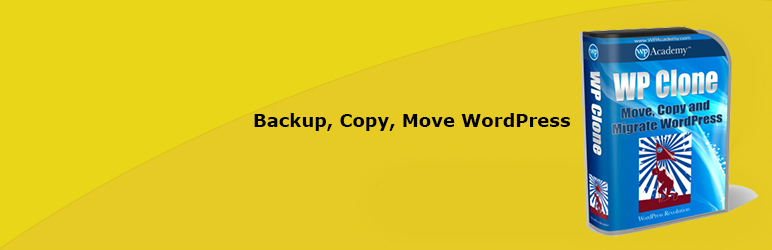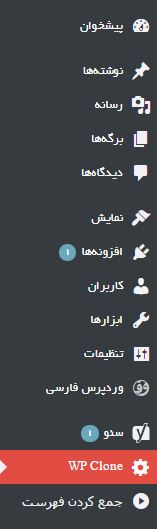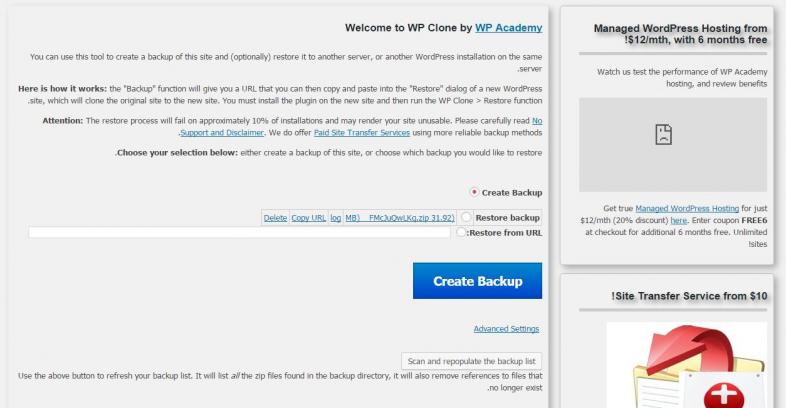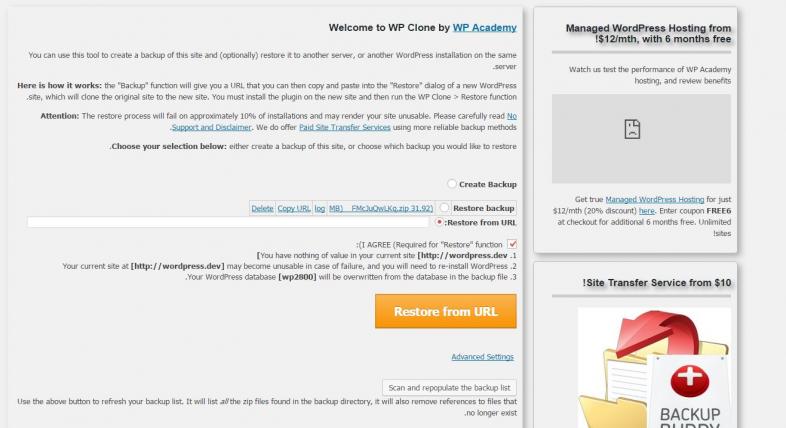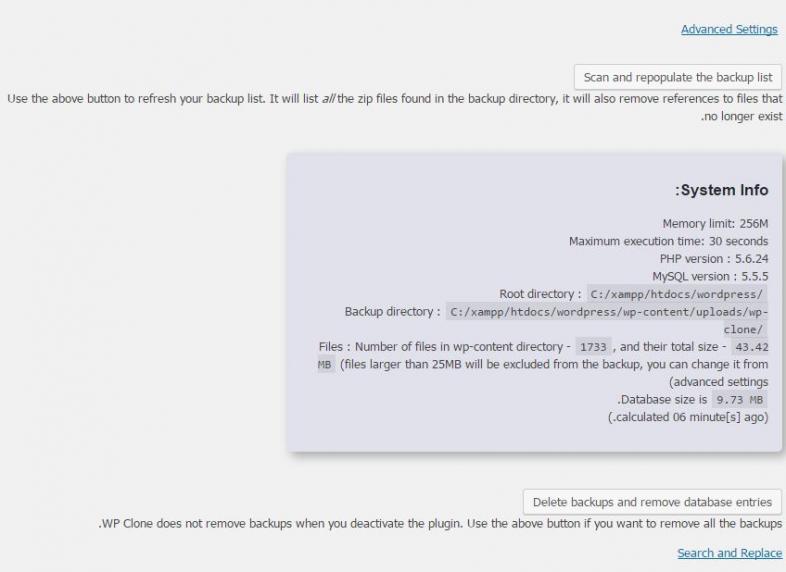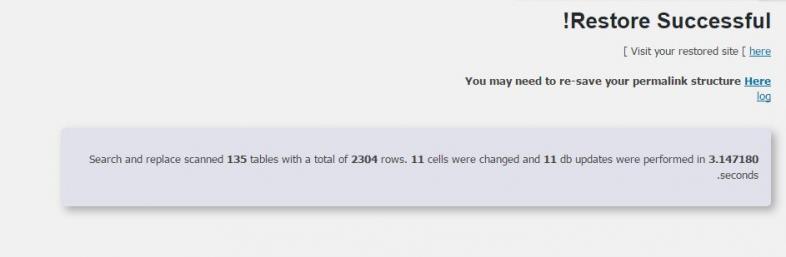شما در مرحله اول بر روی لوکال هاست سایت وردپرس خود را ایجاد کرده و بعد از انجام عملیات و تغییرات لازم مانند: حاظر کردن آن و ایجاد چند پست یا برگه از آن نسخه پشتیبان تهیه کرده و قصد انتقال وردپرس را به هاست اصلی دارید.
دسته دوم افرادی هستند که قصد انتقال سایت وردپرس را از روی یک هاست به هاستی دیگر و یک دامنه بر روی دامنه دیگر دارند.
در این مطلب میخوانید:
انتقال سایت وردپرس از یک هاست به هاستی دیگر
هر دو دسته از این افراد قصد انجام انتقال وردپرس را از یک سایت وردپرس یا یک بسته ی وردپرس دارند. شما اگر بخواهید در حالت عادی این انتقال را انجام دهید بعد گرفتن نسخه پشتیبان از تمام فایل ها و دیتا بیس و انجام کامل و درست مراحل به سختی بعد از گذشت از مرحله تخریب دیتابیس در آخر سایت شما انتقال پیدا میکند!
راه حل آسان چیست؟
نگران سختی این کار نباشید زیرا شما با افزونه WP clone by WP academy به آسانی سایت خود را انتقال دهید به این صورت که با تهیه یک بسته نصبی از وردپرس خود و فراخواندن آن در سایتی دیگر به راحتی انتقال می یابد.
تنها آموخته ای که شما برای انجام این کار باید داشته باشید دانش نصب وردپرس و افزونه است!
آموزش انتقال وردپرس به هاست یا دامنه ای دیگر با WP Clone
افزونه ای که ما امروز در این مقاله به شما معرفی خواهیم کرد میتوان به عنوان بهترین افزونه انتقال وردپرس از آن نام برد که ارای بیش از ۳۰۰٫۰۰۰ نصب فعال را در مخزن وردپرس دارد.
شروع کار با افزونه
بعد از دانلود افزونه وردپرس وی پی کلون و نصب و بارگذاری آن در بخش پیشخوان وردپرس خود گزینه جدید با عنوان WP Clone مشاهده میکنید.
تهیه نسخه پشتیبان/ بسته نصب از سایت فعلی
همان طور که در تصویر بالا مشاهده میکنید شما میتوانید برای تهیه یک بسته نصبی از سایت فعلی/نسخه پشتیبان از این بخش استفاده کنید. به این صورت که بر روی گزینه Create Backup کلیک کرده و سپس بر روی دکمه آبی رنگ میزنید.
اگر کمی به تصویر بالا دقت کنید کمی پایین تر از گزینه Create Backup گزینه ای با عنوان Restore backup قابل مشاهده است راجع به این گزینه باید بگوییم که وقتی شما برای بار اول این افزونه را نصب میکنید این گزینه برای شما قابل مشاهده نمیباشد اما به محض گرفتن اولین نسخه پشتیبان این گزینه همراه با بک آپ هایی که شما گرفتید برای شما قابل مشاهده است که میتوانید با استفاده از این گزینه آن را حذف و یا لینک آن را کپی کنید.
نکته: یک نکته ای که نباید از آن غافل شد این است که این افزونه فایلی با عنوان نسخه پشتیبان به شما ارائه نمیدهد، نسخه های پشتیبانی که توسط این افزونه گرفته شده است به صورت یک لینک یا url میباشد.
شما باید برای بار گذاری نسخه پشتیبان در سایت دیگر لینک را کپی کرده . در سایت مورد نظرتان کپی کنید.
فراخوانی نسخه پشتیبان/ بسته ی نصب به سایت مقصد
شما برای اینکه نسخه پشتیبان تهیه شده از سایت اول را بر روی سایت مورد نظرتان بارگذاری کنید باید در مرحله اول افزونه WP clone by WP academy را بر روی سایت دوم نصب و فعال سازی کرده و بعد از رفتن به بخش تنظیمات افزونه و کلیک بر روی Restore from URL و فعال سازی گزینه I AGREE Required for “Restore” function که باعث تعیین این که دیتابیس جدید جایگزین دیتابیس قدیم شود میباشد، لینک نسخه پشتیبان را در بخش Restore from URL کپی کرده و گزینه Restore from URL بزنید تا نسخه پشتیبان بر روی سایت جدید بارگذاری شود.
در تصویر بالا هم می توانید اطلاعاتی را از سیستم خودتان مشاهده کنید.
نکته: اگر شما بعد از عملیات Restore با صفحه ای سفید یا ارور مواجه شوید نگران نباشید عملیات Restore به خوبی انجام نشده است که موردی عادیست و برای حل آن فقط نیاز به انجام دوباره عملیات میباشد.
زمانی که شما با صفحه ای مانند تصویر بالا مواجه شوید به معنی آن است که شما فرآیند Restore را با موفقیت پشت سر گذاشتید و میتوانید سایت خود را که مانند سایت اولیه تان میباشد را مشاهده کنید!
در صورتی که سایت اولیه لوکال هاست باشد!
از این نکته غافل نشوید که اگر سایت شما بر روی هاست لوکال باشد لینک نسخه پشتیبانی که دریافت میکنید بر روی سایت دوم هیچ عملیاتی انجام نمیدهد زیرا لینک در لوکال بوده و اصلا وجود خارجی ندارد.
راه حل چیست؟
احتمالا این سوال برای شما پیش آمده که چطور میتوان این کار را انجام داد؟ برای انجام این کار در مرحله اول شما باید لینکی را که در لوکال وجود دارد در یک آدرس بار قرار دهید و آن را از لوکال هاست خود دانلود کرده و آن را بر روی سیستمتان بگذارید (البته روی سیستم لوکال بوده است از همان اول فقط مسیر فایل را به محل دلخواه تغییر می دهید).و سپس آن را در یک هاست آپلود کنید کرده و لینک آن را به افزونه سایت دوم بدهید و ادامه کار را هم مانند بالا انجام دهید.